シェーダの一般情報については、「シェーディングのサーフェスへの適用」を参照してください。
Shader Name
シェーダの名前。Multi-lister のシェーダスウォッチが、DefaultShader を除いてアルファベット順に一覧表示されます。シェーダの名前を変更すれば、Multi-lister に表示されるスウォッチを変更することもできます。
Shading Model
マットや光沢など、基本的なサーフェスの種類を定義します。既定の設定は BLINN です。Shading Model には、それぞれ固有の Shading Parameters セットがあります。
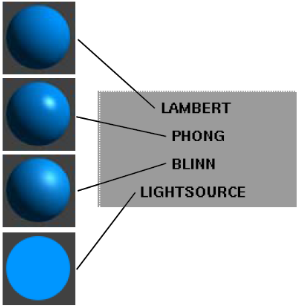
| LAMBERT | つやのないサーフェス(チョーク、マットペイント、研磨していないサーフェス) |
| PHONG | ガラスのようなサーフェスや光沢のあるサーフェス(自動車の鋳造部品、電話、浴室の備品などに使用する ABS コポリマや SAN コポリマ) |
| BLINN | メタリック サーフェス(真鍮、アルミニウム) |
| LIGHTSOURCE | 特殊効果。サーフェスを照らすライトは、合計値を平均したもので、複雑なシェーディングは実行されない。サーフェスはライトとして動作しない(つまり、他のオブジェクトを照らさない)。 |
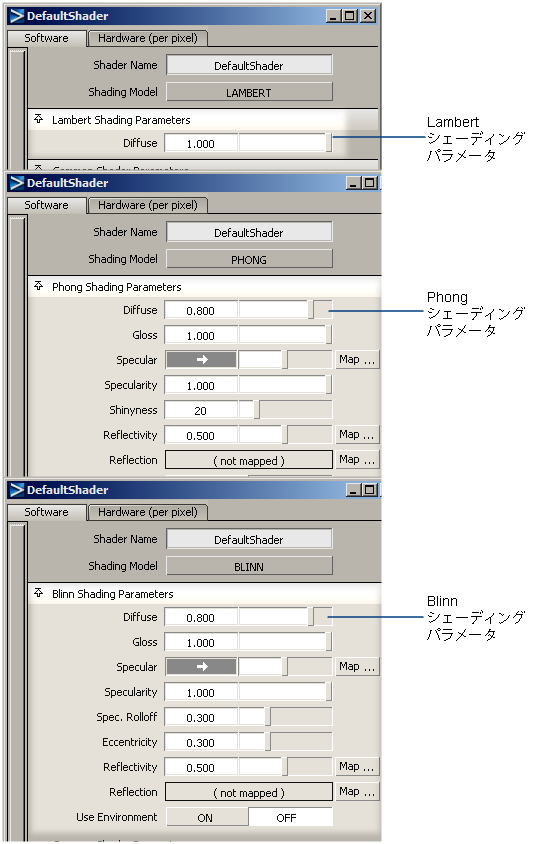
LAMBERT、BLINN、PHONG の間では、Shading Parameters が異なります。Shading Model が LIGHTSOURCE である場合、Shading Parameters はありません。
- Diffuse
-
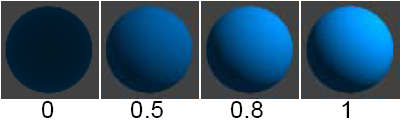
サーフェスがすべての方向にライトを反射する性質です。Diffuse 値は、スケーリング係数として働き、Color 設定に適用されます。Diffuse 値を高くすると、実際のサーフェス カラーが Color 設定に近くなります。有効範囲は 0 から ∞ です。スライダ レンジは 0(すべての方向に反射するライトはなし)~1 です。既定のカラー値は 0.8 です。
- Gloss
-
Gloss は、サーフェスの輝き効果を再現します。光沢の高い Gloss マテリアルは、リフレクションと同じ色の反射ハイライトを持ちます。光沢の低い Gloss マテリアルは、拡散シェードと同じ色の反射ハイライトを持ちます。中間的な値はこれらを融合します。
これまでは、光沢の少ないが反射のあるマテリアルを再現するには、シェーダを重ね合わせるしかありませんでした。
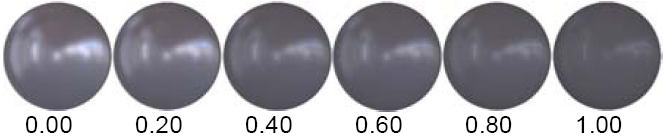
- Specular
-
サーフェス上で光るハイライトのカラーです。黒の Specular では、サーフェスにハイライトが生じません。既定のカラー Value(明度)は 0.5です。
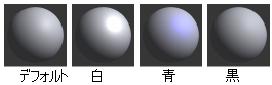 ヒント:
ヒント:光沢のあるプラスチック サーフェスには、白い Specular カラーを使用します。メタリック サーフェスには、サーフェス カラーと同じ Specular カラーを使用します。
- Specularity
-
Specularity は Gloss とともに、オブジェクトに対する環境キャストの明るい部分のカラーに基づいて、反射ハイライトの外観を決定します。
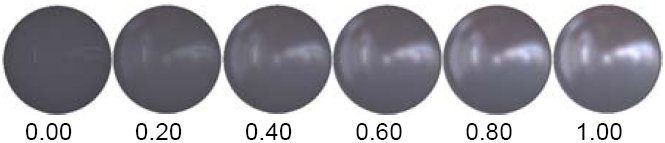
これまで、Specular reflections(過去には光源(ポイント、ディレクショナルなど)を反映していただけのぼやけたもの)は、Specular Color によってのみカラーが割り当てられていました。これが、Specular Color と(拡散)Color(実際は、サーフェスの拡散カラー)のブレンドによるカラーを表現できるようになりました。このブレンドは Gloss により制御されます。Gloss が 1.0 の場合は純粋な「Specular Color」で、Gloss が 0.0 の場合は純粋な(拡散)「Color」です。
これにより、今までは重ね合わせたシェーダを必要としていたことを 1 つのシェーダでできるようになり、便利になりました。ただし、これは Image Based Lighting(IBL)に取って代わるものではありません。重ね合わされたシェーダであっても、IB の反射部分を個別に制御することはできないからです。
新しい効果について理解するには、ハードウェア シェーディングでの 2 つのパラメータを一緒に使って試してみてください。
Glossの値を低くし、Specularity の値を高くすると、真珠やワックス仕上げされた木材のような滑らかでやわらかく、光沢のあるサーフェスを作成することができます。Gloss の値を高くし、Specularity の値を低くすると、ぴかぴかに磨き上げられたエナメル質の表面やニスで塗装した木材のような小さく正確なハイライトが得られます。
- Shinyness
-
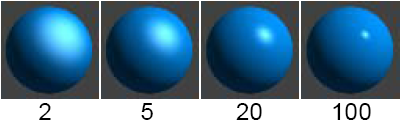
Eccentricity はサーフェスのハイライトのサイズを制御します。このパラメータは、Shading Model が PHONG の場合のみ使用できます。有効範囲は 2 から ∞ です。スライダ レンジは、2(大きなハイライト、つまり光沢の少ないサーフェス)から 100(小さなハイライト、つまり非常に光沢のあるサーフェス)までです。既定値は 20 です。
- Reflectivity
-
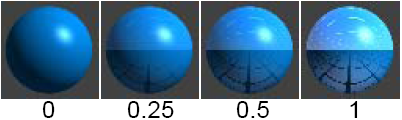
Reflectivity は、周囲(Environment、その他のサーフェス)、または Reflection マップ(存在する場合)をサーフェスが反射する性質です。一般的なサーフェスマテリアルの Reflectivity 値は、自動車のペイントで 0.4、ガラスで 0.7、鏡で 1、クロームで1です。シェーダ スウォッチで Reflectivity のエフェクトを確認するには、一時的に Reflection マップをシェーダに割り当てます。
有効範囲は 0 から ∞ です。スライダ レンジは 0(反射なし)から 1(鮮明な反射)までです。既定値は 0.5 です。
注:反射はレイトレーシングでのみ計算されます。
- Reflection
-

テクスチャをサーフェスにマップし、反射をシミュレートします。既定では、Reflection マップは Raycaster でのみ動作します。レイトレーシング中に Reflection マップを使用するには、シェーダの Use Refl. Map パラメータを ON に設定します(Use Refl. Map (Use Reflection Map))。
ヒント:このパラメータには、Environment テクスチャのみをマップしてください。Surface テクスチャや Solid テクスチャをこのパラメータにマップしても、リアルな反射にはなりません。
- Use Environment
-

サーフェスは Environment、またはImage Based Lighting トーンマップに割り当てられた Environment テクスチャを反射するようになります。IBL がオンの場合、このオプションにより、拡散と反射ハイライトとともに、Environment からの反射輝度が制御されます。既定の設定は OFF です。
Environment テクスチャが環境に割り当てられていない場合、Use Environment は影響しません。Use Environment を ONにすると、サーフェスに割り当てられている Reflection マップはすべて無視されます。
Use Environment の効果は、レイキャスティングとレイトレーシングでは異なります。レイキャスティングでは、Environment に割り当てられた Environment テクスチャがサーフェスに反射します。レイトレーシングでは、Environment に割り当てられた Environment テクスチャのみがサーフェスに反射します。 レイトレーシング中に、通常はサーフェスに反射される周辺オブジェクトは Use Environment が ON の場合は一切反射されません。レイトレーシング中に Use Environment が OFF の場合、サーフェスは Environment と周辺オブジェクトを反射します。
「レンダリングのワークフロー」を参照してください。
- Spec. Rolloff(Specular Rolloff)
-
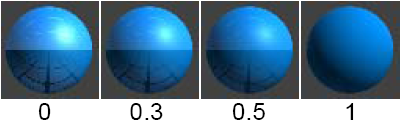
斜めの角度から表示した場合に、周辺(Environment、その他のサーフェス)、または Reflection マップ(存在する場合)をサーフェスが反射する性質です。このパラメータは、Shading Model を BLINN にした場合に限って表示されます。シェーダ スウォッチで Spec. Rolloff のエフェクトを確認するには、一時的に Reflection マップをシェーダに割り当てます。
スライダ レンジは 0~1 です。既定値は 0.3 です。
ヒント:濡れたサーフェス(たとえば、塗り立てのペンキ)をシミュレートするには、Spec. Rolloff 値を 0.7 にします。
- Eccentricity
-
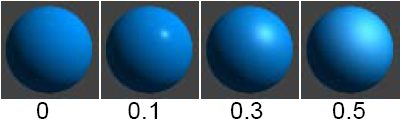
Eccentricity はサーフェスのハイライトのサイズを制御します。このパラメータは、Shading Model が BLINN の場合のみ使用できます。有効範囲は 0(ハイライトなし)から 0.999(広いハイライト、つまり光沢の少ないサーフェス)です。値を 0.1 に設定すれば、非常に光沢のあるサーフェスを表現する小さなハイライトが作成されます。既定値は 0.3 です。
Common Shader Parameters
- Color
-
サーフェスのカラーです。
- Incandescence
-
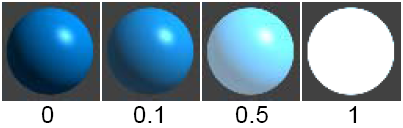
サーフェスが放射しているように見える光のカラーと輝度を決めます。Incandescence オブジェクトが他のオブジェクトを照らすことはありません。たとえば溶岩をシミュレートするには、明るい赤の Incandescence を使用します。既定のカラー値は 0(黒)です。
ヒント:植物を生き生きと見せるには、Incandescence を少し使用します。
- Transparency
-
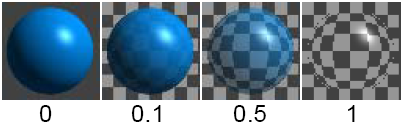
Transparency(透明度)は、サーフェスの透明のカラーとレベルです。たとえば、Transparency が 0 (黒)の場合、サーフェスは完全に不透明に、Transparency が 1 (白)の場合は完全に透明になります。オブジェクトを透明にするには、Transparency のカラーをグレーのシェード、またはシェーダの Color と同じカラーに設定します。既定値は0(黒)です。
Transparency を既定の黒(0)から変更すると、シェーダの Multi-lister スウォッチのバックグラウンドはチェックパターンになります。透明度を確認しやすくするためにチェッカー パターンになるだけで、シーンではレンダリングされません。
ヒント:リアルな外観のマテリアルを作成するには、次の式を満たすような値を Specular、Reflectivity、Transparency に設定します。(Specular x Reflectivity) + Transparency <= 1 この方程式では、Specular と Transparency の値はそれぞれ 0~1 の数値で表現される必要があります。(Alias の既定では、0 から 255 までの値として表現されます)。たとえば Specular 値が 0.5、Reflectivity 値が 1 の場合、Transparency 値は 0.5 以下にする必要があります。
Special Effects
- Bump
-

Bump マップ テクスチャのピクセルの輝度に従ってレンダリング中にサーフェスの法線を変更して、サーフェスを粗くでこぼこに表示します。
Bump マッピングは、サーフェスを実際には変更しません。サーフェスのシルエットは滑らかに表示されます。
2D の Bump マッピングでは、レンダリング時間が大幅に長くなることはありません。
- Displacement
-

Displacement マップ テクスチャのピクセルの輝度に従って、テッセレーションされた三角形の頂点をレンダリング中に変更して、サーフェスを実際に粗くでこぼこにします。
Displacement マッピングは、サーフェスが実際に変更される以外は、Bump マッピングに似ています。サーフェスのシルエットはでこぼこに表示されます。Displacement マップは、Bump マップよりレンダリング時間がかかります。
別のサーフェスの近くに、Displacement マップを含むサーフェスを配置する場合には注意が必要です。実際のディスプレイスメントはレンダリング中に行われるため、サーフェスの一部が交差することがあります。
Displacement マッピングされたサーフェスをメッシュに変換でき、さらにこのメッシュがマップに従って置き換えられます。この機能は、レンダリングを行う前に、サーフェスやカメラのパスを配置するのに便利です。「ディスプレイスメント マップからメッシュを作成する」を参照してください。
- Shading Map
-
レンダリング後にサーフェスに Color マップを適用します。Shading Map テクスチャの U の値はサーフェスの色相に、V の値はサーフェスの輝度([R+G+B]/3 で定義される値)にマップされます。Shading Map では、シェーダの Color、Specular カラー、Eccentricity が変更され、新しい種類のシェーディング モデルが効果的に作成されます。
Shading Map は、フォトリアリルではない効果(たとえばカートゥーン シェーディング)の作成、またはしきい値の強調(たとえば Ramp テクスチャの使用)に便利です。
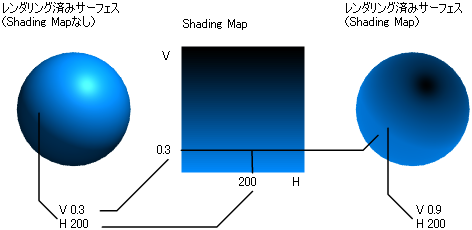
- Translucence
-
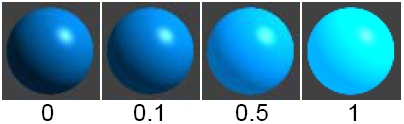
光を通過させて拡散するサーフェスの性質です。半透明なサーフェスを照らす光は、まずサーフェスの下に吸収されてからすべての方向に拡散されます。スライダ レンジは 0~1 です。既定値は 0 です。
影を落とさないライトで照らされるサーフェスの Translucence 値は、結果的に 0 か無限(すべて 0 でない値)になります。
半透明なサーフェスと影を落とす Spot Light をシーンで組み合せると、グリッドのようなものがかすかに表示されることがあります。このような線が表示される場合は、Spot Light の Shadows の Edge quality を上げるか、Shadows の Resolution を下げてください。
Translucence の値を上げる場合は、それに従って Diffuse の値を下げて不具合を避けてください。
サーフェスの実際の半透明度は、ライトから受ける照明によって決まり、Transparency(透明度)に関連しません。ただし、オブジェクトを透明にすればするほど、半透明な照明と拡散した照明はぼやけます。
Ambient Light(環境光源)は、半透明な照明または拡散した照明には作用しません。
ヒント:Translucence は、雲、毛皮、髪の毛、大理石、ひすい、ろう、紙、葉、花びら、つや消し電球のシミュレートに使用します。<Idx id="172"/><Idx id="173"/>
- Transl. Depth(Translucence Depth)
-
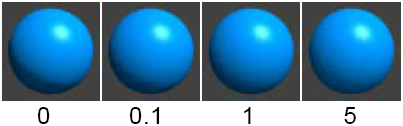
遠くにあるライトがサーフェスを透過する性質です。スライダ レンジは 0 ~ 5 です。既定値は 0.5 です。
Transl. Depth の値を 0 より大きくすれば、サーフェスがライトと逆方向を向いている場合でも、ライトはサーフェス全体を透過しサーフェスの反対側を照らします。たとえば Texture マッピングしたスポットライトでプレーンを照らすと、リアプロジェクション スクリーンのように、プレーンのライトと反対側にテクスチャが表示されます。
影を落とさないライトで照らしたサーフェスのTransl. Depth 値は、結果的にゼロか無限(すべてのゼロでない値)になります。
Transl. Depth 値を 0.1 のように低くして Spot Light でレイキャスティングする場合は、Spot Light の Shadows の Min Depth 値を低くし(0.01)、Blend Offset 値も低く(0.2)してください。
- Opacity Depth
-
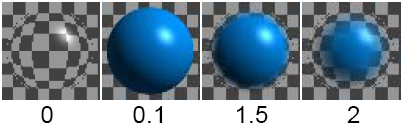
オブジェクトの透明度は、厚みによって低下します。オブジェクトの厚みが Opacity Depth より大きい場合、そのオブジェクトは不透明になります。スライダ レンジは 0 ~ 5 です。既定値は 0 です。
オブジェクト全体を不透明にした場合とは対照的に、Opacity Depth の値を 0 にしても作用しません。
シェーダにある程度の透明度を持たせないと、Opacity Depth の効果は確認できません。Opacity Depth が 0 以外である場合は、Transparency によって Specularity、Reflectivity、Incandescence が制御されます。通常、Specularity、Reflectivity、Incandescence は Transparency と無関係です。これにより、柔らかくて不鮮明なオブジェクトの作成が簡単になります。
Transparency マップを使用して、スペキュラ ハイライトがあるサーフェスに穴を作成する場合は、一致する Specular マップを作成せずに、Opacity Depth に高い値を設定します。
Opacity Depth の値を 0 以外にしても、透明なオブジェクトは Raycaster で影を落とします。
ヒント:髪の毛、毛皮、雲をシミュレートする場合に Opacity Depth を使用します。
- Use Back Color
-
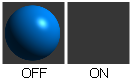
オブジェクトの真後ろにあるバックグランドのカラーをオブジェクトのサーフェスに割り当てます。オブジェクトは、サーフェスの反射と影を除いて表示されなくなります。既定の設定は OFF です。
たとえば自動車のショールームのイメージ ファイルをバックグラウンドとして使用すると、自動車モデルにはこのバックグラウンドが反射します。ただし、床が実際には存在しないため、ショールームの床に自動車の影ができません。
自動車モデルの下にプレーンを配置し、シェーダの Use Back Color を ON に設定すると、床をシミュレートできます。プレーンが、自動車の影を除いて表示されなくなります。このプレーンのシェーダが反射する場合、床には自動車も反射します。Transparency マップをプレーンに適用し、中央部を不透明にすると、プレーンはバックグラウンドに適切にブレンドされます。
- Matte Transp.(Matte Transparency)
-
レンダリングしたイメージのサーフェスのアルファ チャンネルに適用する、透明度の乗数。Matte Transp.値を 0 にすると、不透明オブジェクトのアルファ値は 1 になります(つまり、合成すると完全に非表示になります)。Matte Transp.値を 1 にすると、不透明オブジェクトのアルファ値は 0 になります(つまり、合成すると完全に表示されます)。たとえば、アニメーション中(合成後)にオブジェクトを徐々に表示するには、Matte Transp. 値を 1 から 0 にアニメーション化します。
スライダレンジは -1~1 です。既定値は 0 です。
Ambient Occlusion
アンビエント オクルージョンは、理論上のアンビエント ライト ソースに基づいてシェーディングを計算し、モデル上に一般的な影の領域を作成します。アンビエント オクルージョンによる計算は、ハードウェア シェーディングとソフトウェア シェーディングの両方で使用できます。
- Concentration
-
この値を大きくすると、オクルージョン シャドウは、これが最も濃い場所に後退します。
- Contrast
-
オクルージョンの効果を均一に低減します。
Glow
Glow セクションは、サーフェスに反射する光、またはサーフェスの白熱(Incandescence)から生じるグローの種類を定義します。
- Glow Intens
-
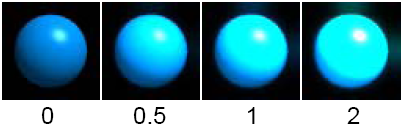
シェーダ グローのエフェクトの輝度です。スライダ レンジは 0~1 です。既定値は 0 です。
イメージの解像度が異なると、Shader Glow の表示も異なります。Control ウィンドウで Environment の ShaderGlow セクションの Glow Type と Halo Type が両方ともオフになっていれば、Glow Intens. の値は作用しません(ShaderGlow を参照してください)。
- Hide Source
-
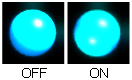
サーフェスがレンダリングされたときに表示されなくなり、グロー エフェクトのみが表示されるようになります。既定の設定は OFF です。
Environment の Control Window で ShaderGlow セクションの Glow Type と Halo Type が両方ともオフになっているか、シェーダの Glow Intens の値が 0 であれば、Hide Source は作用しません(ShaderGlow を参照)。
ヒント:Shader Glow と Hide Source を使用し、気体のエフェクト(オーロラなど)を表現します。
Clearcoat Settings
Clearcoat Settings セクションでは、サーフェスの反射の外観を制御し、自動車の塗装など、さまざまな種類の表面仕上げを表現できます。この設定は、Shading Model を BLINN か PHONG にした場合に限って使用できます。
- Clearcoat
-
シェーダに Reflection が設定してある場合、シェーダを Clearcoat Material に類似させます。Clearcoat は、既定でオフになっています。
- Clearcoat Material
-
シェーダに Reflection が設定してあり、Clearcoat がオンになっている場合に、シェーダが表示するマテリアルです。Clearcoat Material を選択すると、CC Refractive Index 値が自動的に設定されます。既定の設定は Sheet Metal です。
- CC Refractive Index
-
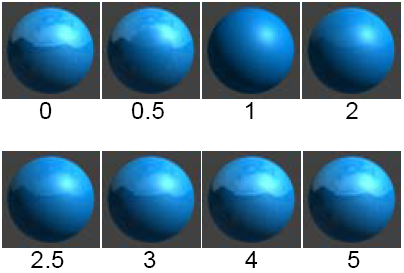
クリアコートの反射のようすを制御します。値を 1.6 にすると、ガラスと同じ反射になります。値を 1.8 にすると、カーペイントと同じ反射になります。このパラメータは、Clearcoat Material を User Defined に設定した場合に限って使用できます。スライダレンジは 1~5 です。既定値は 1.8 です。
- Brightness
-
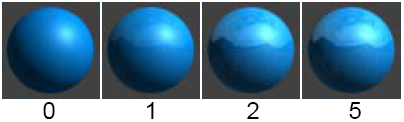
クリアコートの反射の明度を調整します。スライダ レンジは 0 ~ 5 です。既定値は 1.55 です。
- Contrast
-
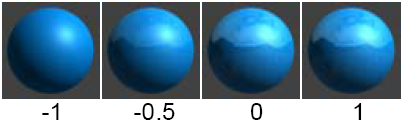
クリアコートの反射のコントラストを調整します。スライダ レンジは -1~1 です。既定値は -0.1 です。
Raytrace Parameters
Raytrace Parameters セクションでは、レイトレーシングでのみ、サーフェスの外観を制御します。
- Refractive Material
-
シェーダにReflectionが設定してある場合にシェーダが表示するマテリアルです。Refractive Material を選択すると、Refractive Index 値が自動的に設定されます。既定の設定はGlass - flintです。
- Refractive Index
-
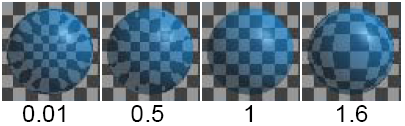
透明なオブジェクトを通過するときにカメラ光線が屈折する量。Refractive Index の値を 1 に設定すると、カメラ光線は屈折しません。一般的なマテリアルの Refractive Index 値は、ガラスで 1.6、空気で 1、水で 1.333、クリスタルで 2、ダイヤモンドで 2.417 です。このパラメータは、Refractive Material を User Defined に設定した場合に限って使用できます。有効範囲は 0.01 から ∞ です。スライダ レンジは 0.01 ~ 3 です。既定の設定は 1.6 です。
Multi-listerのシェーダ スウォッチでは、Refract Index パラメータのエフェクトのみを概算します。
Refractive Index で期待されるエフェクトを出すには、サーフェスに厚みを持たせる必要があります。サーフェスに厚みのないプレーンやフェース要素の場合には、Refractive Index の値を 1 に設定し、Surface Width パラメータを使用してサーフェスの厚みを表現します。「Surface Width」を参照してください。
最適な結果を得るには、屈折させるシーンに適切なオブジェクトがあることを確認してください。
- Reflect Limit
-
サーフェスでカメラ光線を反射する最大回数です。たとえば、Reflect Limit 値を 4 にすると、サーフェスは(そのサーフェスかその他のサーフェスで)反射した回数が 3 回以下のカメラ光線を反射します。4 回以上反射したカメラ光線は反射しません。有効範囲は 0 から ∞ です。スライダ レンジは 1~10 です。既定値は 1 です。
Reflect Limit の値を高くすれば、レンダリング時間が大幅に長くなります。色々な設定を使用してシーンのレンダリングをテストし、許容できる最低値を使用します。非常に反射率の高いサーフェスでも、Reflect Limit の値を 10 以上に設定する必要はほとんどありません。
- Refract Limit
-
サーフェスが、そのサーフェスか別のサーフェスでカメラ光線を屈折させる最大回数です。
たとえば、Refract Limit 値を 10 にすると、サーフェスは屈折または反射回数が 9 回以下のカメラ光線を屈折させます。10 回以上屈折または反射したカメラ光線は屈折させません。
有効範囲は 0 から ∞ です。スライダ レンジは 1~10 です。既定値は 6 です。
以下の図は、鏡の前にガラスのコップを置いた例です。
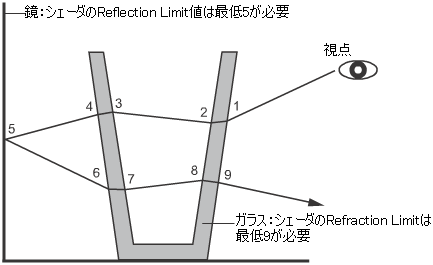
屈折回数には、厚みがあるサーフェスにカメラ光線が入る回数と出る回数が含まれます。
物理的特性 TIR(Total Internal Reflection)では、透明オブジェクトで光が屈折しないことがあります。これは、オブジェクトの厚みの中で反射する光線によって発生する、実世界の特性です。これがモデル内で発生する場合は、光線がサーフェスから出ないため、Refract Limit の値を上げても効果はありません。ただし、TIR は実世界の特性であるため、このエフェクトを維持した方がよい場合もあります。このエフェクトが必要ない場合は、Refractive Index を上げます。
ヒント:リアルに見えるガラスをシミュレートするには、Refract Limit 値を 9 か 10 に設定します。
- Shadow Limit
-
サーフェスが、反射と屈折をして(反射/屈折で)まだ影を受ける最大回数です。
たとえば Shadow Limit 値を -1 にすると、サーフェスは影をまったく受けません。Shadow Limit 値を 0 にすると、サーフェスは、カメラから直接表示した場合に影を受けますが、反射/屈折で表示した場合には影を受けません。
Shadow Limit 値を 1 にすると、サーフェスは、カメラから直接表示した場合、または 1 回の反射/屈折を通して表示した場合に影を受けますが、2 回以上の反射/屈折を通して表示した場合は影を受けません。
有効範囲は -1 から ∞ です。スライダ レンジは -1~10 です。既定値は 0 です。
注:Shadow Limit の値を大きくすると、レンダリング時間が大幅に長くなります。
Raytrace Effects
Raytrace Effects セクションは、レイトレーシングでのみサーフェスの外観を制御します。
- Surface Width
-
1 つのサーフェスから作成されるプレーンやフェースなどの透明なオブジェクトの、擬似的な厚み(ワールド空間単位)です。有効範囲は 0 から ∞ です。スライダ レンジは 0~1 です。既定値は 0 です。
Surface Width を使用しても、実際に厚みを付けてサーフェスを構築した場合と同じ結果にはなりません。ただし、閉じたサーフェスや、自動車のフロントガラスのような境界のあるシェイプなど、サーフェスのエッジが表示されない場合に効果を発揮します。
- Transp. Shade(Transparency Shade)
-
透明オブジェクトの影を中央で明るくして、光の焦点を表現します。有効範囲は 0 から ∞ です。スライダ レンジは 0(一定の輝度の影)から 1(中央に焦点が絞られた影)です。既定値は 0 です。
- Transp. Depth(Transparency Depth)
-
カメラ光線が透明サーフェスを通過した後で進む距離(ワールド座標単位)です。Transp. Depth 値を設定すると、サーフェスの後ろにあるオブジェクトの距離に従って、サーフェスの透明度を変更できます。
Transp. Depth 値を 0 にすると、カメラ光線は無限に進み、透明サーフェスの後ろにあるすべてのオブジェクトは、どれだけ離れていても表示されます。サーフェスの透明度は、サーフェス全体で同じです。
値を 0 以外にした場合、カメラ光線がTransp. Depth 値の距離に達すると、カラーはサーフェス カラーになります。透明サーフェスに近いオブジェクト(Transp. Depth 値以下)のみが、サーフェスを通して表示されます。サーフェスに近いオブジェクトは鮮明に表示され(つまり、その領域ではサーフェスがより透明で)、遠いオブジェクトは鮮明に表示されません(つまり、その領域ではサーフェスがそれほど透明ではありません)。Transp. Depth 値より遠いオブジェクトはまったく表示されません(つまり、その領域ではサーフェスが不透明になります)。
有効範囲は 0 から ∞ です。 スライダ レンジは 1~10 です。既定値は 0 です。
- Chroma Abber. (Chromatic Aberration)
-
光の波長を変えて、透明なサーフェスを通過するときに屈折する量を変えます。有効範囲は 0 から ∞ です。スライダ レンジは 0(スペクトル効果なし) ~ 1 です。既定値は 0 です。
スペクトル効果は、透明なオブジェクトの 2 番目のサーフェスを通過する(つまり最初に出た)光線にのみ影響します。最適な結果を得るには、屈折させるバックグラウンドに適切なオブジェクトがあることを確認してください。
- Refrac Jitter (Refraction Jitter)
-
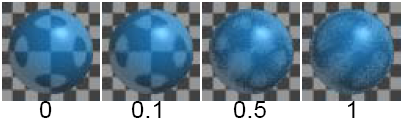
光線の屈折方向がランダムに変更されます。有効範囲は 0 から ∞ です。スライダ レンジは 0(ジッタなし) ~ 1 です。既定値は 0 です。
Refrac Jitter 値を高くした場合は、Refrac Samples の値を上げて、エイリアシングの表示を減らしたほうがいい場合があります。
ヒント:Refrac Jitter は、つや消しガラスのシミュレートに使用します。
- Refrac Samples (Refraction Samples)
-
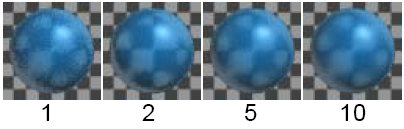
Refrac Jitter エフェクトのスムージング レベルを制御します。Refrac Jitter の値を 0 にした場合、Refrac Samples の値は作用しません。Refrac Jitter の値を高くした場合は、Refrac Samples の値を上げて、エイリアシングの表示を減らしたほうがいい場合があります(「一般的なエイリアシングの問題」を参照)。
有効範囲は 1 から ∞ です。スライダ レンジは 1(粗い)から 10(滑らか)です。既定値は 1 です。
- Use Refl. Map(Use Reflection Map)
-
Reflection マップ のみを反射するサーフェスにします。Use Refl. Map を OFF にすると、サーフェスは周囲のすべてを反射しますが、Reflection マップは反射しません。既定の設定は OFF です。
Hidden Line Rendering Parameters
Hidden Line Rendering Parameters は、Hidden Line (隠線)レンダリングでのみサーフェスの外観を制御します(「Create a line drawing rendering」を参照)。
- Use Fill Color
-
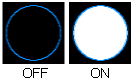
Hidden Line レンダリングでサーフェスが Fill Color で塗り潰されます。Use Fill Color を OFF にすると、サーフェスはバックグラウンド カラーで塗り潰されます。既定の設定は ON です。
- Fill Color
-
Use Fill Color が ON の場合、Hidden Line レンダリングでサーフェスを塗り潰すカラーです。既定のカラーは白です。
- U Patch Lines、V Patch Lines
-
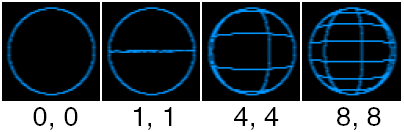
Hidden Line レンダリングで、サーフェスの U 方向と V 方向に表示されるライン数です。有効範囲は 0 から ∞ です。スライダ レンジは、0(エッジライン以外はサーフェスに表示されない)から 8 です。既定値は 0 です。